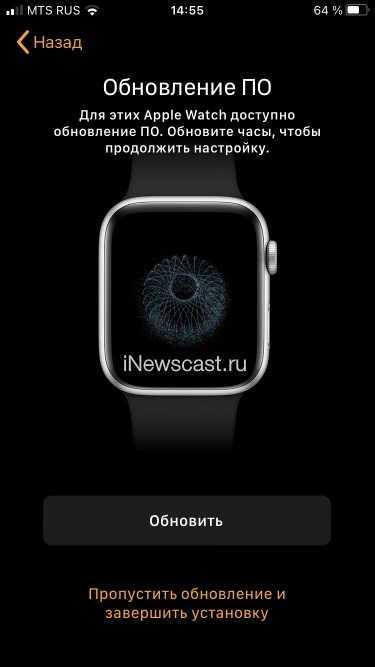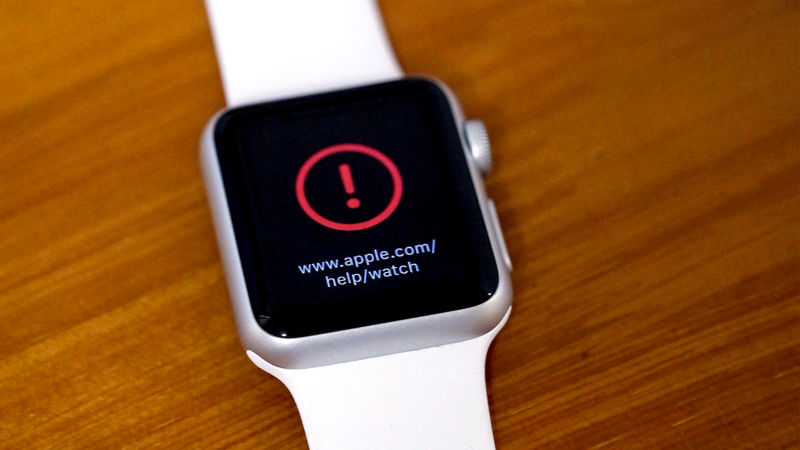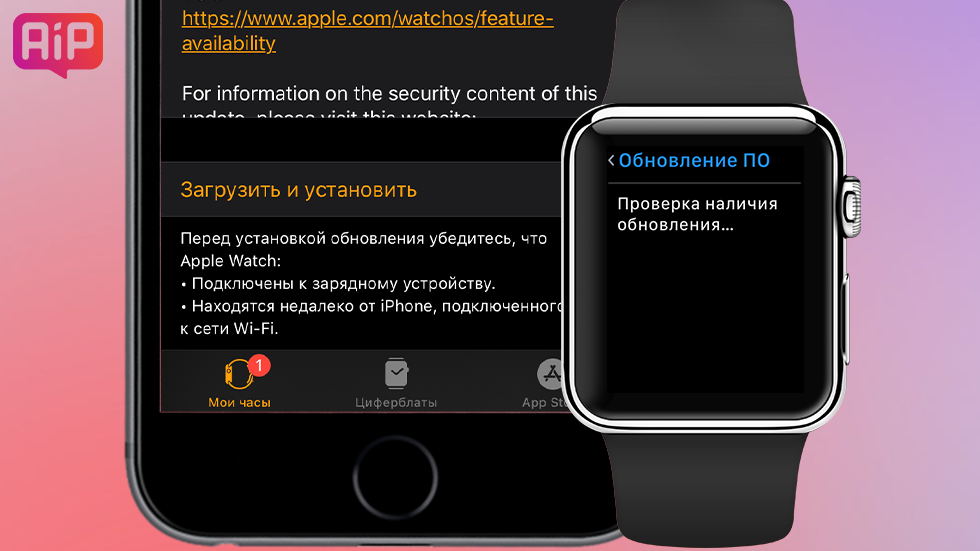Содержание
Мои Apple Watch не обновляются! Вот настоящее решение.
Ваши Apple Watch не обновляются, и вы не знаете почему. Вы видите, что доступно обновление для watchOS, но вы не можете его загрузить или установить. В этой статье я объясните, почему ваши Apple Watch не обновляются, и покажите, как решить эту проблему навсегда. !
Как обновить Apple Watch обычным способом
Обычно вы обновляете свои Apple Watch, зайдя в приложение Watch на своем iPhone и нажав Общие -> Обновление программного обеспечения . Если доступно обновление, коснитесь Загрузить и установить .
Однако вы, вероятно, уже пробовали это и поэтому искали эту статью! Приведенные ниже действия помогут вам решить проблему, когда ваши Apple Watch не обновляются, даже если они доступны.
Выключите и снова включите Apple Watch
Существует небольшая вероятность того, что небольшая техническая неполадка является причиной того, что ваши Apple Watch не обновляются. После перезапуска Apple Watch все его маленькие программы могут нормально завершиться и начать заново, когда вы снова включите Apple Watch.
радуга означает в Библии
Чтобы выключить Apple Watch, нажмите и удерживайте боковую кнопку, пока Выключение на циферблате появится слайдер. Сдвиньте маленький значок питания слева направо, чтобы выключить Apple Watch. Подождите примерно 15 секунд, затем нажмите и удерживайте боковую кнопку, чтобы снова включить Apple Watch.
Убедитесь, что Apple Watch подключены к Wi-Fi
Одно из двух основных требований для обновления watchOS на Apple Watch — это подключение к Wi-Fi. К счастью, если ваш iPhone подключен к Wi-Fi, ваши Apple Watch также будут подключены к Wi-Fi, пока устройства сопряжены и находятся в пределах досягаемости друг друга.
Во-первых, убедитесь, что ваш iPhone подключен к Wi-Fi, перейдя в Настройки -> Wi-Fi . Если вы видите маленькую галочку рядом с названием вашей сети Wi-Fi в верхней части этого меню, ваш iPhone подключен к Wi-Fi.
скрыть мой номер, когда я звоню
Убедившись, что ваш iPhone подключен к Wi-Fi, убедитесь, что ваш iPhone и Apple Watch находятся в пределах досягаемости друг друга. Хотя новейшие часы Apple Watch оснащены Bluetooth 4.0 (что дает им радиус действия около 200 футов), лучше всего держать Apple Watch рядом с iPhone, когда вы обновляете watchOS.
Убедитесь, что у ваших Apple Watch 50% заряда батареи
Второе главное требование для обновления Apple Watch — это то, что у них должно быть не менее 50% заряда батареи. Вы можете проверить время автономной работы ваших Apple Watch, проведя вверх от нижней части циферблата. В верхнем левом углу дисплея вы увидите, какой процент заряда батареи осталось на ваших Apple Watch.
Если заряд батареи ваших Apple Watch составляет менее 50%, наденьте их на магнитный зарядный кабель. Вы все равно можете загрузить и подготовить обновление watchOS, даже если у ваших Apple Watch менее 50% заряда батареи.
Если вы попытаетесь установить обновление watchOS до того, как оно будет заряжено как минимум до 50%, вы увидите уведомление ниже.
если мужчина-Близнецы любит тебя
Проверьте место для хранения на Apple Watch
Одна из наиболее распространенных причин, по которой Apple Watch не обновляется, — это отсутствие свободного места для загрузки обновления. Как правило, обновления watchOS требуют примерно пару сотен МБ (мегабайт) дискового пространства для загрузки и установки на Apple Watch.
Вы можете проверить, сколько места для хранения данных обновлений watchOS, в описании обновления. Если у ваших Apple Watch больше доступного места для хранения, чем размер обновления watchOS, обновление можно будет установить.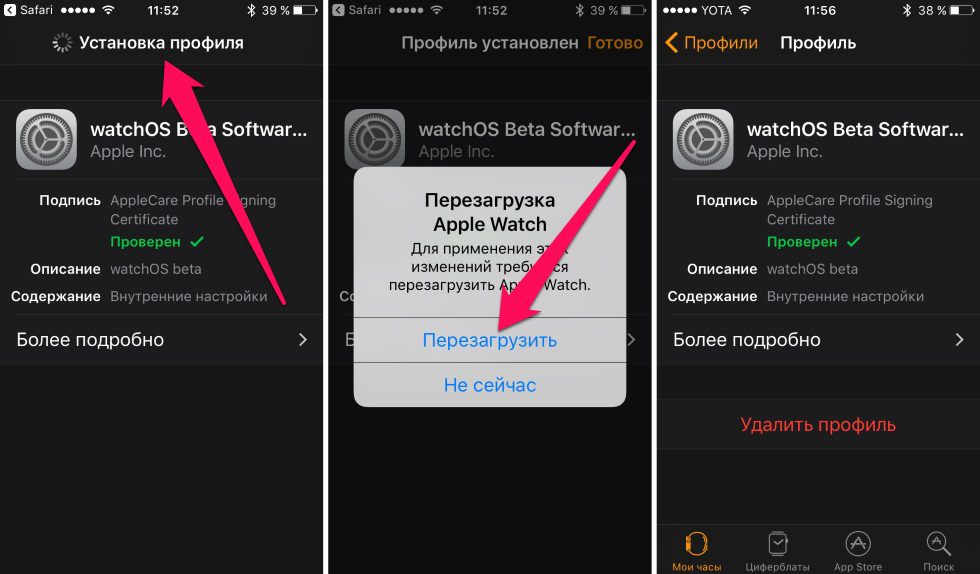
Чтобы проверить, сколько свободного места у вас осталось на Apple Watch, перейдите в приложение Watch на iPhone и коснитесь Общие -> Использование на Apple Watch. Вверху этого меню вы увидите, сколько места для хранения доступно на ваших Apple Watch.
Проверьте наличие проблем с сервером Apple
Существует небольшая вероятность того, что серверы Apple выйдут из строя, потому что так много пользователей Apple Watch одновременно пытаются установить последнюю версию watchOS. Обычно это происходит только в первые несколько дней после крупного обновления программного обеспечения, например, когда Apple публично выпустила iOS 11 для iPhone, iPad и iPod в сентябре 2017 года.
У Apple есть всеобъемлющий страница состояния системы это даст вам знать, работают ли их серверы. Если вы видите много красных точек на этой странице, возможно, проблема с серверами Apple. Если есть проблема с сервером, Apple знает о проблеме и исправляет ее, пока вы читаете эту статью.
Удалите все содержимое и настройки на Apple Watch
Если ваши Apple Watch по-прежнему не обновляются, возможно, проблема связана с основным программным обеспечением. Если вы выполнили все описанные выше действия, пора попробовать стереть весь контент и настройки Apple Watch.
для чего используется хранилище icloud
Когда вы выполните этот шаг, все настройки Apple Watch будут сброшены до заводских значений по умолчанию, а весь ваш контент (музыка, фотографии и т. Д.) Будет полностью удален. Это будет похоже на то, что вы впервые вынули свои Apple Watch из коробки.
Примечание. После стирания всего содержимого и настроек на Apple Watch вам нужно будет снова подключить их к iPhone.
Откройте приложение «Настройки» на Apple Watch и коснитесь Общие -> Сброс -> Стереть все содержимое и настройки . Вам будет предложено ввести пароль, затем коснитесь Стереть все когда появится подтверждающее уведомление.
как проверить использование батареи на iphone 6
После повторного подключения Apple Watch к iPhone попробуйте обновить watchOS, выбрав «Общие» -> «Обновление программного обеспечения» в приложении для часов iPhone. Если вы видите сообщение «У вас установлена последняя версия программного обеспечения», значит, ваши Apple Watch обновились во время процесса сброса.
Посетите местный магазин Apple Store
Если вы стерли весь контент и настройки на Apple Watch, но они по-прежнему не обновляются, вам нужно, чтобы их просмотрел сотрудник Apple. Есть вероятность, что антенна, соединяющая ваш iPhone с Wi-Fi, или антенна, соединяющая ваши Apple Watch с iPhone, повреждена. Перед тем, как уйти, рекомендуем запись на прием так что вам не придется весь день стоять в Apple Store.
Ваши Apple Watch обновлены!
Вы успешно обновили watchOS на своих Apple Watch! Мы надеемся, что вы поделитесь этой статьей в социальных сетях, чтобы научить свою семью и друзей, что делать, когда их Apple Watch не обновляются. Не стесняйтесь оставлять любые другие вопросы о watchOS в разделе комментариев ниже!
Не стесняйтесь оставлять любые другие вопросы о watchOS в разделе комментариев ниже!
Почему моя почта/сведения календаря не обновляются в приложении Outlook для Watch?
Outlook для iOS Еще…Меньше
-
Добавьте свои учетные записи в приложение Outlook на iPhone
-
Синхронизируйте почту в приложении Outlook на iPhone
-
Подключите приложение iPhone к Watch (т. е. включите Bluetooth на iPhone и отключите режим «в самолете» на устройстве Watch; также убедитесь в отсутствии красного значка с перечеркнутым телефоном в Watch: это означает, что устройство Watch не может обмениваться данными с вашим телефоном
Если приложение Watch по-прежнему не отображает актуальные сведения или новую входящую почту, выполните следующие действия, подключив iPhone к Watch.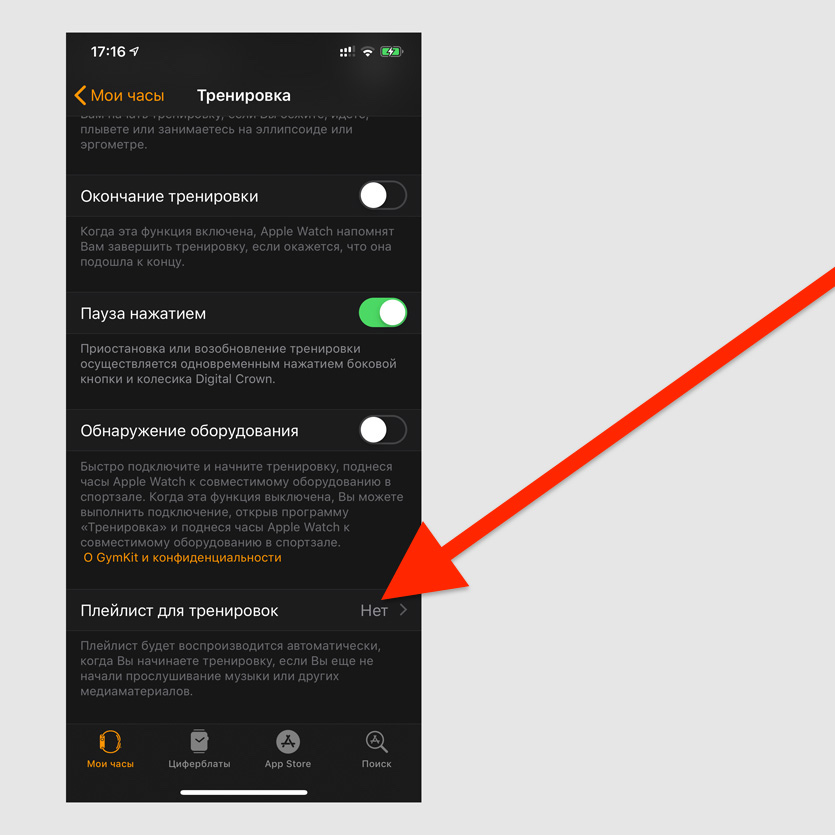
-
Откройте приложение Watch на iPhone
-
Прокрутите список до приложения Outlook
-
Чтобы выполнить удаление, переведите параметр «Показывать приложение на Apple Watch» в положение ВЫКЛ
-
Чтобы выполнить повторную установку на Watch, переведите параметр «Показывать приложение на Apple Watch» в положение ВКЛ
-
Запустите приложение Outlook в Apple Watch и дождитесь синхронизации актуальных данных
Или
- org/ItemList»>
-
Нажмите и удерживайте боковую кнопку на Apple Watch
-
Используйте жест прокрутки, чтобы отключить Watch
-
Нажмите и удерживайте боковую кнопку на Apple Watch
-
Дождитесь, когда устройство включится
-
Запустите приложение Outlook в Apple Watch и дождитесь синхронизации актуальных данных
8 лучших способов исправить Apple Watch, которые не обновляются до последней версии
Возможно, вы захотите обновить watchOS на Apple Watch, чтобы обеспечить постоянное улучшение работы.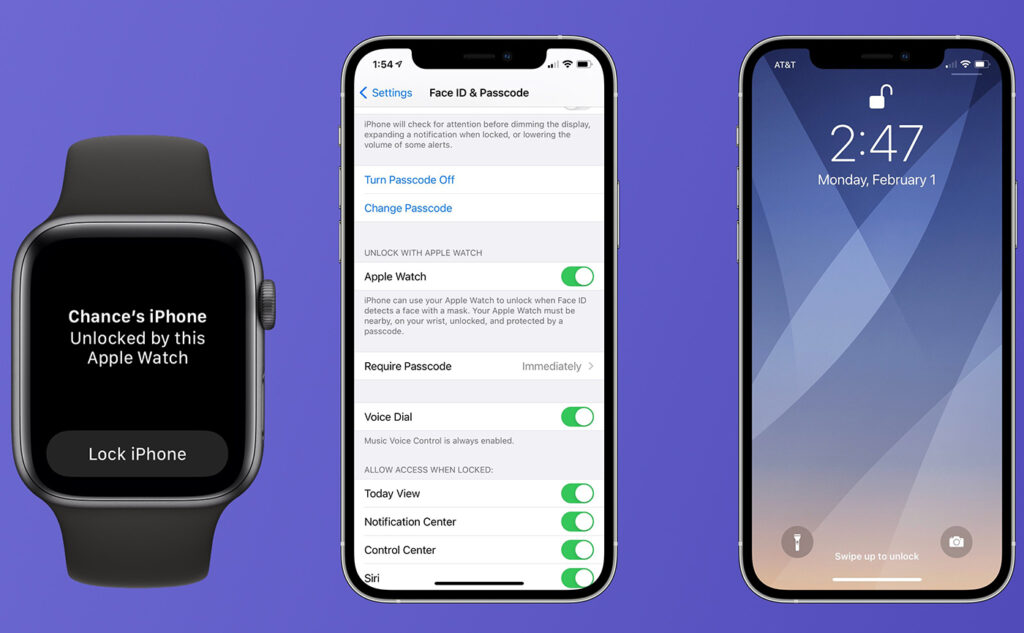 Всякий раз, когда доступно новое обновление watchOS для ваших Apple Watch, вы можете попробовать все новые функции. Однако процесс обновления watchOS проходит не для всех гладко.
Всякий раз, когда доступно новое обновление watchOS для ваших Apple Watch, вы можете попробовать все новые функции. Однако процесс обновления watchOS проходит не для всех гладко.
В некоторых случаях вы не сможете обновить Apple Watch до последней версии watchOS. За это отвечает несколько причин, начиная от сетевых ошибок и заканчивая нехваткой свободного места для хранения. Мы собрали лучшие способы исправить Apple Watch, которые не обновляются до последней версии. Прежде чем мы начнем, убедитесь, что ваши Apple Watch полностью заряжены или имеют достаточный заряд для работы с этими решениями.
1. Убедитесь, что ваши Apple Watch совместимы с последней версией watchOS
Прежде чем пытаться установить обновление для watchOS, важно проверить, совместимы ли ваши Apple Watch с последней версией. Если это не так, вы даже не увидите обновление на своих Apple Watch. Apple Watch обычно получают обновления в течение 4–5 лет, после чего поддержка прекращается. Кроме того, Apple указывает модели Apple Watch, поддерживаемые каждым основным выпуском watchOS.
Лучший способ проверить, подходят ли ваши Apple Watch для нового обновления watchOS, — зайти на веб-сайт Apple и проверить список поддерживаемых устройств. Прокрутите вниз до нижней части страницы, и вы должны увидеть раздел совместимости.
2. Включите Bluetooth и Wi-Fi на iPhone и Apple Watch
Apple Watch подключаются к вашему iPhone через Bluetooth и загружают пакет обновления через Wi-Fi. Следовательно, вам нужно включить Bluetooth и Wi-Fi на вашем iPhone и Apple Watch, чтобы загрузить обновление. Убедитесь, что вы включили переключатели для Bluetooth и Wi-Fi на вашем iPhone и Apple Watch.
Это позволит вашему iPhone загрузить обновление программного обеспечения для Apple Watch. После завершения загрузки iPhone передает обновление программного обеспечения на часы и устанавливает его.
3. Подключите Apple Watch к сети Wi-Fi в настройках
Иногда включение переключателя Wi-Fi не гарантирует, что ваши часы подключатся к сохраненной сети. Когда ваши часы не могут подключиться к сети Wi-Fi, они будут искать мобильное соединение для передачи данных. Тем не менее, сеть Wi-Fi более стабильна и рекомендуется для обновления. Вот как вы можете заставить Apple Watch подключиться к вашей сети Wi-Fi.
Когда ваши часы не могут подключиться к сети Wi-Fi, они будут искать мобильное соединение для передачи данных. Тем не менее, сеть Wi-Fi более стабильна и рекомендуется для обновления. Вот как вы можете заставить Apple Watch подключиться к вашей сети Wi-Fi.
Шаг 1: Откройте приложение «Настройки» на Apple Watch.
Шаг 2: Прокрутите вниз и выберите параметр Wi-Fi.
Шаг 3: Выберите сеть Wi-Fi, к которой вы хотите подключиться.
Шаг 4: Включите переключатель рядом с Auto-Join.
Это гарантирует, что Apple Watch автоматически подключатся к вашей сети Wi-Fi всякий раз, когда вы включаете переключатель Wi-Fi. Затем попробуйте загрузить обновление еще раз.
4. Убедитесь, что вы вошли в один и тот же Apple ID на iPhone и Apple Watch
Рекомендуется использовать один и тот же Apple ID на всех ваших устройствах Apple, если вы хотите беспрепятственно получать доступ к своим данным на любом из них.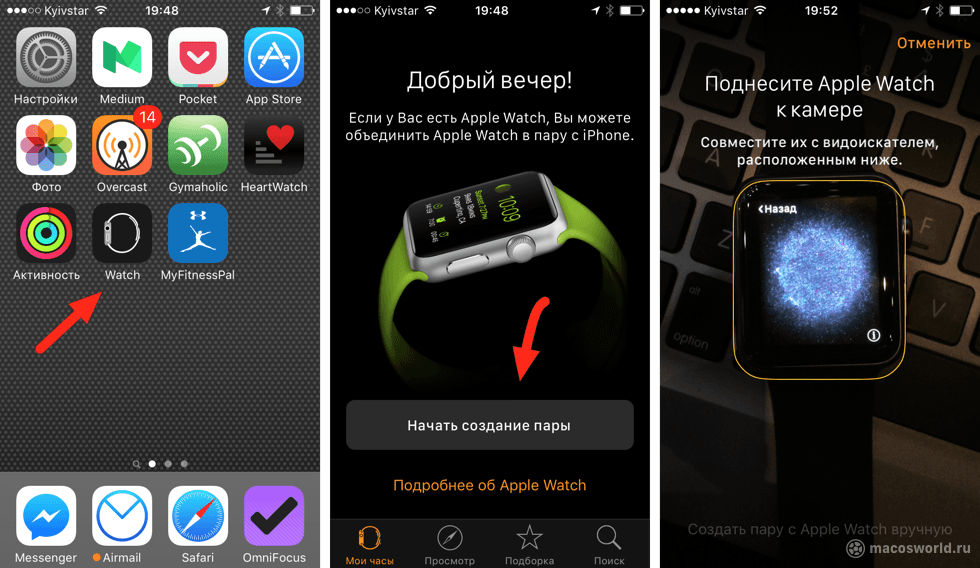 Точно так же вам нужно будет использовать один и тот же Apple ID на вашем iPhone и Apple Watch. Или вы не сможете обновить свои Apple Watch с вашего iPhone.
Точно так же вам нужно будет использовать один и тот же Apple ID на вашем iPhone и Apple Watch. Или вы не сможете обновить свои Apple Watch с вашего iPhone.
Убедившись, что в Apple Watch используется тот же Apple ID, что и в iPhone, выполните сброс часов. Затем откройте приложение Apple Watch на своем iPhone. Следуйте инструкциям, чтобы снова настроить часы, загрузить обновление и установить его.
5. Очистите память на Apple Watch
Некоторые старые версии Apple Watch, например Apple Watch Series 3, имеют ограниченное пространство для хранения. Таким образом, может не хватить свободного места для загрузки и установки обновления на Apple Watch.
Чтобы исправить это, вам нужно освободить память на ваших часах, прежде чем вы попытаетесь загрузить последнее обновление. Вот как вы можете проверить объем свободного места и удалить ненужные приложения и файлы.
Шаг 1: Откройте приложение «Настройки» на Apple Watch.
Шаг 2: Нажмите «Общие».
Шаг 3: Прокрутите вниз и выберите Хранилище.
Вы увидите разделение памяти на Apple Watch. Вы можете использовать это, чтобы определить, какие приложения или файлы вам нужно очистить на Apple Watch, чтобы освободить место для обновления.
Вы можете прокрутить этот список и увидеть все приложения, которые есть на ваших часах. Удалите те, которые вам не нужны.
6. Зарядите Apple Watch не менее чем на 50 %
Для загрузки и установки обновления вашим Apple Watch необходимо зарядить как минимум 50 %. Еще одно требование заключается в том, что вам нужно поставить часы на зарядное устройство, чтобы обновление произошло. Приступайте к загрузке обновления только после того, как вы выполните эти два требования для своих часов.
Если вы не можете зарядить Apple Watch, ознакомьтесь с лучшими способами исправить ситуацию, когда Apple Watch не заряжаются.
7. Повторно синхронизируйте Apple Watch с iPhone 9.
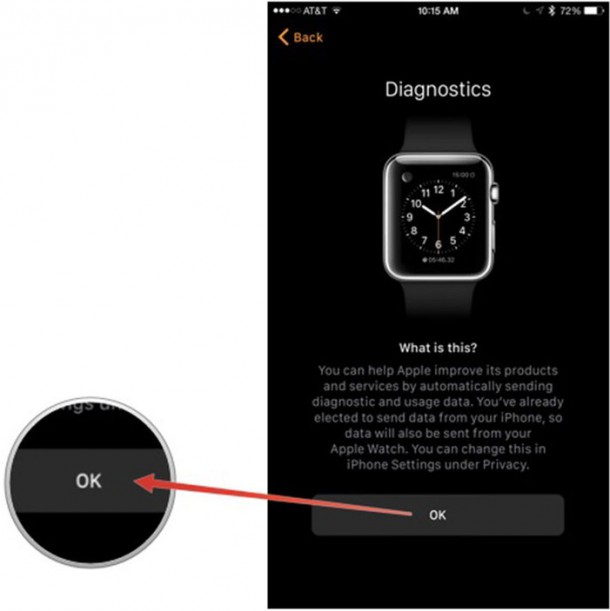 0009
0009
Apple предоставляет вам возможность повторно синхронизировать Apple Watch с iPhone. Вы можете попробовать повторно синхронизировать два устройства, чтобы установить правильное соединение между Apple Watch и iPhone. Вот как это сделать.
Шаг 1: Откройте приложение Watch на iPhone.
Шаг 2: Перейдите на вкладку Общие.
Шаг 3: Последним вариантом при прокрутке вниз будет «Сброс». Нажмите на него и выберите «Сбросить данные синхронизации».
Теперь ваши Apple Watch будут повторно синхронизироваться с вашим iPhone. Попробуйте установить обновление прямо сейчас.
8. Отключите и снова подключите Apple Watch
Если ни одно из предыдущих решений не сработало, лучший способ решить проблему обновления — отключить Apple Watch, а затем снова подключить их к iPhone. Это удалит все существующие настройки и данные на Apple Watch, после чего вы сможете переподключить их и установить обновления.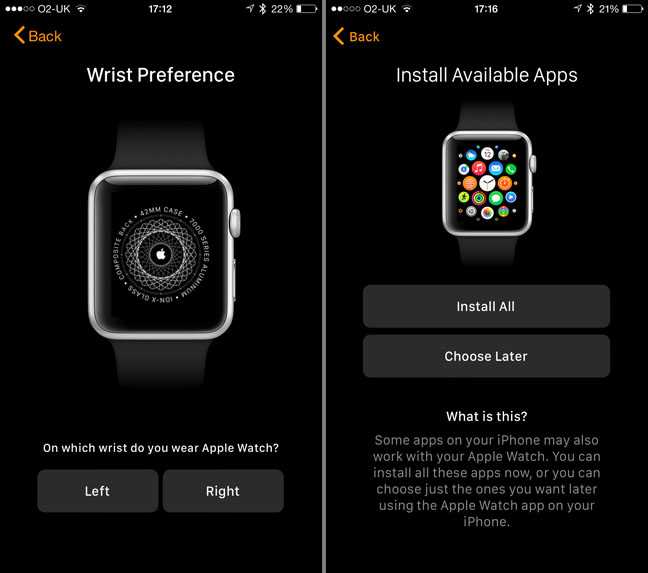 Вот как можно разорвать пару Apple Watch, а затем снова соединить их с iPhone.
Вот как можно разорвать пару Apple Watch, а затем снова соединить их с iPhone.
Отключение Apple Watch также приведет к удалению всех данных. Прежде чем продолжить, сделайте резервную копию данных часов.
Шаг 1: Откройте приложение Watch на iPhone.
Шаг 2: Перейдите в раздел «Все часы» в приложении.
Шаг 3: Нажмите маленькую кнопку «i» рядом с часами, которые вы хотите сбросить.
Шаг 4: Теперь выберите Отключить Apple Watch.
Следуйте инструкциям на экране, и ваши Apple Watch будут разорваны и сброшены. Apple Watch потребуется некоторое время, чтобы начать резервное копирование. Как только он загрузится в интерфейс watchOS, поднесите свой iPhone к Apple Watch, и вы сможете настроить его.
Будьте всегда в курсе
Новое обновление программного обеспечения может содержать новые функции и важные исправления ошибок.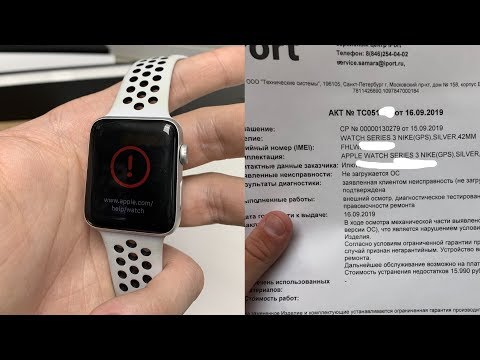 Всегда полезно устанавливать обновления и быть на шаг впереди. Если вы столкнулись с некоторыми сбоями или проблемами на своих Apple Watch, обновите их до последней версии watchOS, и они должны быть исправлены. Если вы не можете обновить часы, выполните следующие действия, и вы сможете выполнить обновление без особых проблем.
Всегда полезно устанавливать обновления и быть на шаг впереди. Если вы столкнулись с некоторыми сбоями или проблемами на своих Apple Watch, обновите их до последней версии watchOS, и они должны быть исправлены. Если вы не можете обновить часы, выполните следующие действия, и вы сможете выполнить обновление без особых проблем.
Пошаговое руководство по устранению проблемы, связанной с невозможностью обновления Apple Watch
Обновление Apple Watch до последней версии программного обеспечения важно для обеспечения их долговечности и идеальной синхронизации с другими устройствами Apple. Это также необходимо с точки зрения безопасности, а также для исправления ошибок.
Старая система может означать прерывание уведомлений, невозможность управления некоторыми приложениями, передачу данных и многое другое. Поэтому важно постоянно обновлять часы.
Если вы столкнулись с проблемами при обновлении Apple Watch и не можете обновить свои Apple Watch, эта статья для вас.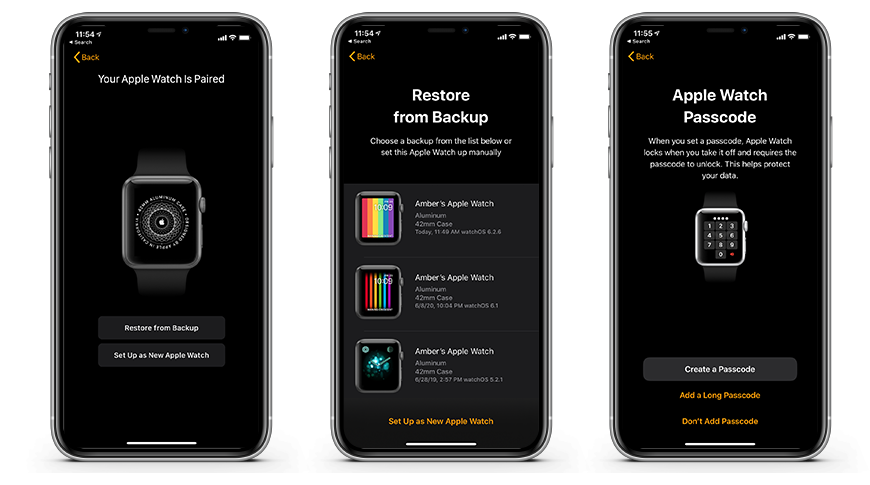
Если ваши Apple Watch не обновляются при попытке, вот несколько способов решить проблему.
Перезапустите Apple Watch
Большинство проблем с обновлением Apple Watch можно решить, просто перезапустив Apple Watch. Просто нажмите и удерживайте боковую кнопку, сдвиньте ползунок выключения питания и подождите 30 секунд, чтобы снова загрузить его.
Разорвите пару с Apple Watch
Одна из причин проблемы под названием «Почему мои Apple Watch не обновляются» может быть связана с сопряжением с вашим iPhone. Версия программного обеспечения может быть не синхронизирована или могут быть другие внутренние проблемы. Чтобы отключить устройство, выполните следующие действия:
- Откройте приложение Watch на iPhone.
- Коснитесь параметра «Все часы» на вкладке «Мои часы» и щелкните значок информации, чтобы разорвать пару с Apple Watch.
- Появится подсказка, примите ее, и часы будут разъединены.

- Продолжите обновление, и как только оно будет выполнено, вы сможете снова выполнить сопряжение часов.
(Источник изображения: Apple)
Обновить Apple Watch можно двумя способами:
Обновление Apple Watch с помощью iPhone
Вы можете обновить Apple Watch с помощью iPhone. Вот шаги, чтобы сделать это вручную.
- Откройте на iPhone часы
- Перейти к Мои часы в левом нижнем углу приложения.
- Нажмите Общие > Обновление ПО . Красное число рядом с ним указывает на то, что доступно обновление.
- Если доступно обновление, оно отобразит сведения об обновлении, его размере и спросит, хотите ли вы выполнить обновление сейчас или нет.
- Существует также опция Автоматические обновления , доступная вверху, если вы хотите, чтобы часы устанавливали обновления самостоятельно.

- Нажмите на Установить сейчас и начнется установка.
- На циферблате появится колесо прогресса.
- Убедитесь, что часы остаются включенными до завершения обновления. Не перезагружайте ни одно из двух устройств.
- После обновления Apple Watch перезагрузятся самостоятельно.
(Источник изображения: Imore)
Обновление Apple Watch напрямую
Если на ваших Apple Watch уже установлена watchOS 6 или более поздняя версия, вы можете установить обновления прямо с часов, не используя iPhone.
(Источник изображения: Howtogeek)
Исправление ошибки «Невозможно установить обновление»
Если Apple Watch не обновляются или ваши Apple Watch не обновляются даже после многочисленных попыток, это может быть связано с функцией «Разблокировка с помощью iPhone». Перейдите в приложение «Часы», затем «Мои часы» > «Код-пароль» > «Разблокировать с помощью iPhone» и снимите флажок.